FFMPEG, l'encodeur de ligne de commande à source ouverte, peut produire d'excellents résultats. Si vous avez besoin de convertir un type de vidéo en un autre, cela peut s'avérer extrêmement utile.
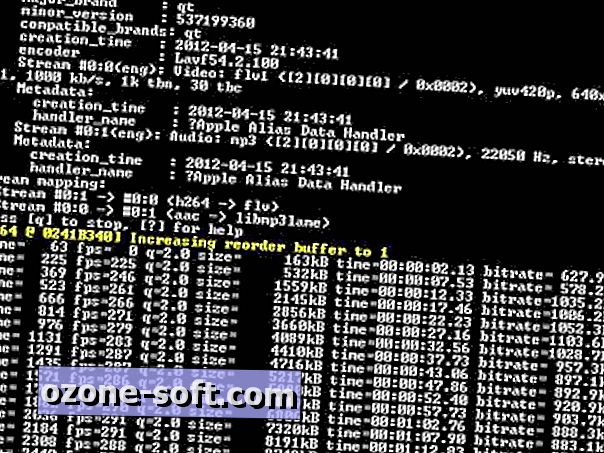
Cela peut être particulièrement utile si vous souhaitez produire de la vidéo pour le Web, mais ne disposez pas d'une copie d'Adobe Flash.
Si vous avez votre vidéo produite, voici comment l'obtenir au format Flash. Les instructions ci-dessous concernent Windows, mais les arguments FFMPEG doivent être similaires sur toutes les plates-formes.
Téléchargez une version 32 bits ou 64 bits de FFMPEG, selon celle qui convient le mieux à votre système d'exploitation.
Extraire le fichier zip dans son propre dossier
Ouvrez l'invite de commande et changez de répertoire dans le sous-dossier bin où vous avez extrait FFMPEG.
Obtenez le chemin de l'endroit où votre vidéo est que vous voulez convertir. Habituellement, nous n'envoyons qu'une copie dans le dossier bin pour éviter de traiter des noms de chemin longs.
Retournez maintenant à l'invite de commande. La commande que nous utilisons pour convertir est:
ffmpeg -i [nom du fichier d'entrée] -s [résolution de sortie] -f flv -b [débit binaire] -ar [débit binaire audio] [nom du fichier de sortie]
Ici, nous avons défini la résolution avec le commutateur s, le type de fichier de sortie sur Flash avec le commutateur f, le débit binaire vidéo avec le commutateur b et le débit audio avec le commutateur ar . Plus important encore, nous avons mis ce que nous voulons comme nom du fichier de sortie à la toute fin de la commande.
Donc, si nous voulions produire une vidéo 640x480, avec un débit audio de 22050Hz et un débit binaire vidéo de 1000 Kbps, notre commande pourrait ressembler à ceci:
ffmpeg -i inputfile.avi -s 640x480 -f flv -b 1000k -ar 22050 myoutputfile.flv
Appuyez sur Entrée et regardez les choses encoder. Vous devriez avoir votre vidéo Flash sous peu. N'oubliez pas que si les noms de chemins contiennent des espaces, vous devrez les entourer de guillemets (") et vous devrez peut-être modifier vos débits audio et vidéo pour obtenir un résultat qui vous convient.












Laissez Vos Commentaires